Daptar eusi
Téknik pangbasajanna pikeun netepkeun posisi rélatif hiji angka dina daptar angka nyaéta nyortir daptar dina nurun (ti nu panggedéna ka nu pangleutikna) atawa naék (ti nu pangleutikna nepi ka nu panggedéna). Dina artikel ieu, kuring bakal difokuskeun cara asihan ngagunakeun fungsi RANK dina Excel tina aspék anu béda.
Fungsi RANK dina Excel (Témbongkeun Gancang)
Dina gambar di handap ieu, anjeun tiasa ningali dasar tina RANK fungsi dina Excel. Ieu mangrupikeun tinjauan artikel anu ngagambarkeun aplikasi tina fungsi RANK dina Excel.

Unduh Buku Latihan Praktek
Di dieu, Kuring parantos nyayogikeun buku latihan pikeun anjeun. Anjeun tiasa unduh tina tautan di handap ieu.
Ngagunakeun Fungsi RANK.xlsx
Pangwanoh kana Fungsi RANK

- Tujuan Fungsi:
Fungsi RANK ngabalikeun posisi nomer anu dipasihkeun dina daptar nomer anu sanés.
- Sintaksis:
=RANK (nomer, ref, [urutan])
- Katerangan Argumen:
| ARGUMEN | WAJIB/PILIHAN | PENJELASAN | ||||
| nomer | Diperlukeun | Jumlah nu Anjeun hoyong pangkat. | ||||
| ref | Diperlukeun | Ieu rujukan (anu susunan atawa daptar angka) nu ngandung angka. | ||||
[urutan]kriteria.
Kasalahan Umum Nalika Ngagunakeun Fungsi RANK dina Excel
Hal-hal nu kudu Diinget
KacindekanJadi, anjeun geus nepi ka ahir artikel kuring. Kuring nyobian nutupan kagunaan anu béda tina fungsi RANK dina Excel. Upami anjeun gaduh metodeu anu pikaresepeun sareng unik pikeun ngagunakeun fungsi RANK , mangga bagikeun dina bagian koméntar di handap. Hatur nuhun parantos aya sareng kuring. | Opsional | Ieu cara ranking. 0 dipaké pikeun urutan turun jeung 1 dipaké pikeun urutan naek. |
- Parameter Balik:
Ngabalikeun nomer pangkat.
6 Conto Idéal Ngagunakeun Fungsi RANK dina Excel
Pikeun ngajelaskeun artikel ieu, kuring nyandak set data di handap ieu. . Dataset ieu ngandung Nami sababaraha siswa sareng Markah Dimeunangkeun . Abdi badé Réngking murid-murid ieu dumasar kana Markah Dimeunangkeun ngagunakeun fungsi RANK dina Excel. Kuring bakal ngajelaskeun 6 conto idéal.
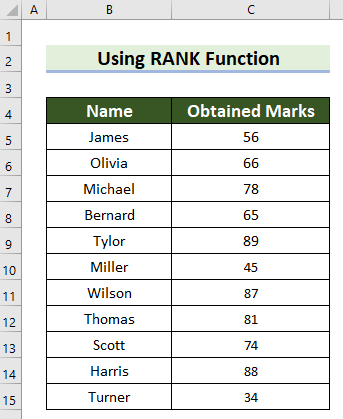
1. Anggo Fungsi RANK dina Urutan Turun
Dina conto kahiji ieu, kuring bakal ngagunakeun fungsi RANK pikeun ngarangking murid dina urutan nurun. Hayu urang tingali kumaha anjeun tiasa ngalakukeunana.
Léngkah-léngkah:
- Mimitina, pilih sél dimana anjeun hoyong nunjukkeun Rangking . Di dieu, kuring milih Sél D5 .
- Kadua, dina Sél D5 tuliskeun rumus ieu.
=RANK(C5,$C$5:$C$15,0) 
- Sanggeus éta, pencét Enter pikeun meunangkeun hasil.

- Sanggeus éta, séred Eusian Cecekelan ka handap pikeun nyalin rumus.

- Ahirna, anjeun bakal ningali yén anjeun parantos nyalin rumus ka sadaya sél anu sanés sareng ngagaduhan pangkat pikeun unggal murid.

2. Nerapkeun Fungsi RANK dina Urutan Naek dina Excel
Anjeun oge tiasa ngararangkay nilai nganggo fungsi RANK dina Excel. Dina conto ieu, kuring bakal nunjukkeun anjeun kumaha anjeun tiasa ngalakukeunana. Di dieu, rumusna bakal sami iwal 1 bakal dianggo pikeun urutan naek . Hayu urang tingali léngkah-léngkahna.
Lengkah-léngkah:
- Di awal, pilih sél nu rék Rangking . Di dieu, kuring milih Sél D5 .
- Teras, dina Sél D5 tuliskeun rumus ieu.
=RANK(C5,$C$5:$C$15,1) 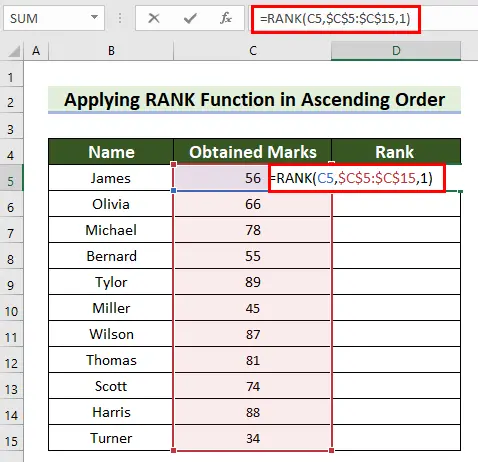
- Sanggeus éta, pencét Enter pikeun meunangkeun Rank .

- Salajengna, sered Eusian Cecekelan. handap pikeun nyalin rumus.

- Di dieu, anjeun bisa nempo yén kuring geus nyalinrumus ka sakabéh sél séjén sarta meunang rangking pikeun unggal murid.

3. Migunakeun Fungsi RANK dina Sél Non-Contiguous
Sakapeung anjeun bakal nyanghareupan kaayaan dimana anjeun kudu rangking sél kosong atawa sél non-contiguous . Dina conto ieu, kuring bakal nunjukkeun anjeun kumaha anjeun tiasa pangkat dina jinis kaayaan ieu nganggo fungsi RANK dina Excel. Hayu urang tingali léngkah-léngkahna.
Lengkahna:
- Mimitina, pilih sél nu rék Rangking .
- Kadua, tulis rumus ieu dina sél nu dipilih.
=IFERROR(RANK(C5,($C$5,$C$6,$C$9:$C$12),0),"") 
- Katilu , pencét Enter sarta anjeun bakal meunang Rengking .

🔎 Kumaha Cara Rumusna?
- RANK(C5,($C$5,$C$6,$C$9:$C$12),0 ): Di dieu, dina fungsi RANK , kuring milih sél C5 salaku angka , ($C$5,$C$6, $C$9:$C$12) salaku ref , jeung 0 salaku order . Rumusna mulihkeun pangkat sél C5 dina ref dina urutan turun . Sareng, upami henteu mendakan nomer dina kisaran ref, éta bakal ngahasilkeun kasalahan.
- IFERROR(RANK(C5, ($C$5,$C$6,$C$9:$C$12) ), 0),""): Ayeuna, fungsi IFERROR mulihkeun string kosong upami mendakan kasalahan. Upami teu kitu, éta bakal mulangkeun pangkat.
- Sanggeus éta, séred Eusian Cecekelan ka handap pikeun nyalin rumus.

- Ahirna, anjeun tiasa ningali yén kuring parantos nyalinrumus kana sél anu sanés sareng kéngingkeun kaluaran anu dipikahoyong.

Bacaan Sarupa
- Kumaha Ngagunakeun Fungsi AVERAGEIFS dina Excel (4 Conto)
- Kumaha Ngagunakeun Fungsi COUNT dina Excel (Kalayan 5 Conto)
- Cara Béda Ngitung dina Excel
- Kumaha ngitung Rata-rata, Median, & amp; Modeu dina Excel
- Kumaha Nganggo Fungsi CORREL dina Excel (3 Conto sareng VBA)
4. Meunangkeun Niley Unik Ngagunakeun Fungsi Excel RANK
Lamun dua angka sarua, fungsi RANK otomatis ngabalikeun hiji duplikat pangkat pikeun angka. Contona, upami dua murid béda meunang peunteun anu sarua (tingali gambar di handap ieu), anjeun bakal manggihan duplikat rengking pikeun Markah Dimeunangkeun maranéhna.

Ayeuna , Kuring bakal nunjukkeun ka anjeun kumaha anjeun tiasa ngabéréskeun masalah ieu sareng kéngingkeun pangkat unik dina kaayaan ieu. Hayu atuh tunjukkeun léngkah-léngkahna.
Lengkah-lengkah:
- Di awal, pilih sél nu rék Rangking .
- Salajengna, tulis rumus ieu dina sél nu dipilih.
=RANK(C5,$C$5:$C$15,0)+COUNTIF($C$5:C5,C5)-1 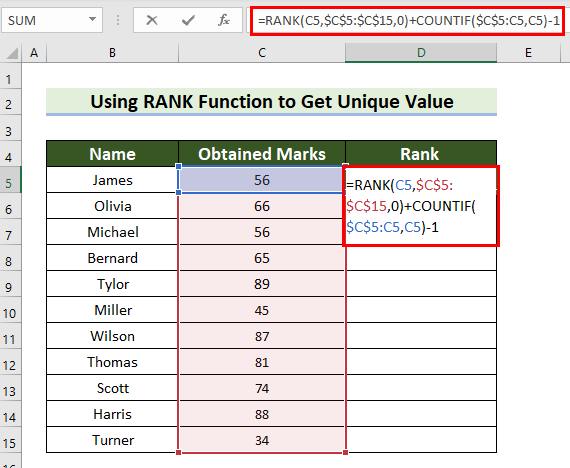
- Teras, pencét Asupkeun sareng anjeun bakal nampi Rangking .

🔎 Kumaha Rumus Gawéna?
- RANK(C5,$C$5:$C$15,0): Di dieu, dina fungsi RANK , kuring milih C5 salaku angka , C5:C15 salaku ref , jeung 0 sakumaha pesenan . Ayeuna,rumusna bakal mulangkeun pangkat nilai dina sél C5 diantara rentang sél C5:C15 dina urutan turun .
- COUNTIF($C$5:C5,C5): Ayeuna, dina fungsi COUNTIF , kuring milih $C$5:C5 salaku rentang jeung C5 salaku kriteria . Rumusna bakal mulangkeun jumlah sél dina rentang anu cocog sareng kriteria .
- RANK(C5,$C$5:$C$15,0 )+COUNTIF($C$5:C5,C5)-1: Ahirna, ieu rumus jumlah hasil nu meunang tina fungsi 2 ieu terus dikurangan 1 tina penjumlahan .
- Sanggeus éta, séred Eusian Cecekelan ka handap pikeun nyalin rumus ka sél séjén.

- Pamustunganana, anjeun bakal nempo yén anjeun geus nyalin rumus ka sél séjén sarta meunang Rengking unik anjeun .
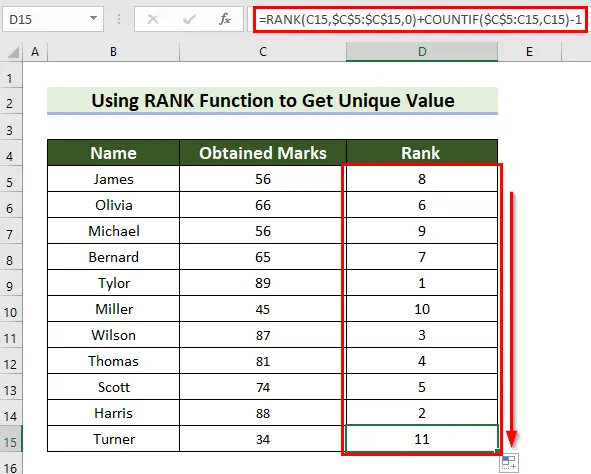
5. Ngamangpaatkeun Pungsi RANK pikeun Pegat Hubungan dina Excel
Dina sababaraha kasus, Anjeun teu bisa nerapkeun métode saméméhna pikeun meunangkeun pangkat unik . Anjeun kedah megatkeun hubungan dumasar kana kriteria sekundér .
Anggap persentase Hadiran dipasihkeun pikeun tiap murid. Dina gambar di handap ieu, anjeun tiasa ningali set data ngandung duanana Mark Dimeunangkeun sareng Hadiran . Lamun murid leuwih loba Hadiran , manéhna bakal leuwih ti batan murid séjén anu boga skor sarua tapi kurang Hadiran .

Hayu urang tingali kumaha anjeun tiasa kéngingkeun pangkat nganggo atiebreak.
Léngkah-léngkah:
- Kahiji, pilih sél nu rék Rangking dumasar kana kritéria primér .
- Teras, tulis rumus ieu dina sél nu dipilih.
=RANK(C5,$C$5:$C$15,0) 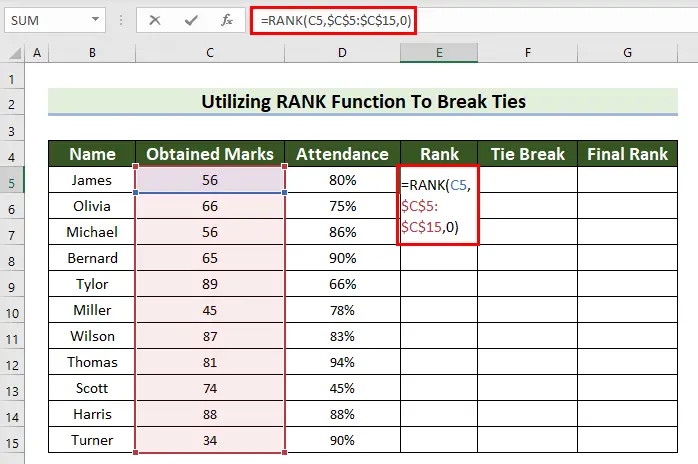
- Salajengna, pencét Enter pikeun meunangkeun Rangking .

- Sanggeus éta, sered Eusian. Cecekelan pikeun nyalin rumus ka sél anu sanés.
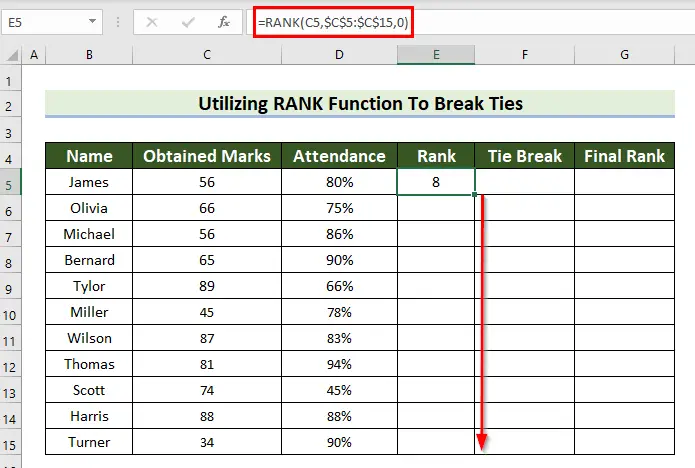
- Salajengna, anjeun tiasa ningali yén kuring ngagaduhan Pangkat pikeun unggal murid.

- Sanggeus éta, pilih sél nu rék meunang Tie Break . Di dieu, kuring milih Sél F5 .
- Teras, dina Sél F5 tulis rumus ieu.
=IF(COUNTIF($C$5:$C$15,C5)>1,RANK(D5,$D$5:$D$15,1)/100,0) 
- Salajengna, pencét Enter pikeun meunangkeun hasil.

🔎 Kumaha Cara Rumusna?
- COUNTIF($C$5:$C $15,C5): Di dieu, dina fungsi COUNTIF , kuring milih rentang sél C5:C15 salaku rentang jeung sél C5 salaku kriteria . Rumusnamulihkeun jumlah sél dina rentang nu dipilih nu cocog jeung kriteria nu dibikeun.
- RANK(D5,$D$5:$D$15,1): Ayeuna, dina RANK fungsi, kuring milih sél D5 salaku angka , D5:D15 salaku ref , jeung 1 salaku urutan . Rumusna ngurutkeun nilai-nilai dina urutan naek .
- RANK(D5,$D$5:$D$15,1)/100: Di dieu, hasil anu kami peroleh tina fungsi RANK dibagi ku 100 .
- IF(COUNTIF($C$5:$C$15,C5)>1,RANK( D5,$D$5:$D$15,1)/100,0): Pamustunganana, fungsi IF mariksa lamun nilai nu meunang ti COUNTIF nyaéta leuwih gede ti 1 . Lamun logical_test nya True maka asup kana fungsi RANK . Upami teu kitu, éta mulih 0 .
- Sanggeus éta, séred Eusian Cecekelan ka handap pikeun nyalin rumus ka sél séjén.
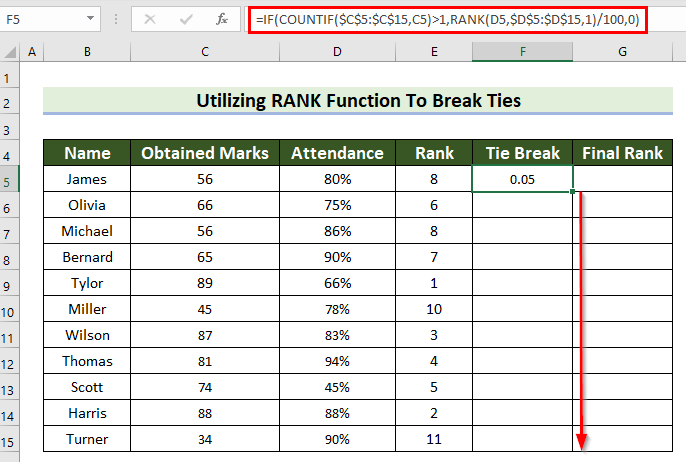
- Di dieu, anjeun tiasa ningali yén kuring parantos nyalin rumus ka sadaya sél sareng nampi kaluaran anu dipikahoyong.

- Salajengna, kuring bakal nangtukeun Rengking Final tina Rengking jeung Tie Break .
- Jang ngalampahkeun éta, pilih Sél G5 .
- Teras, dina Sél G5 tulis rumus ieu.
=E5+F5 
- Salajengna, pencét Enter pikeun meunangkeun hasil.

- Sanggeus éta , sered Eusian Cecekelan kanyalin rumus ka sél séjén.

- Ahirna, anjeun tiasa ningali yén kuring parantos nyalin rumus ka sadaya sél sareng ngagaduhan Pangkat Final ngagunakeun Tie Pegat .

6. Nerapkeun Fungsi RANK Ngalalanyahan Nol dina Excel
Dina conto ieu, kuring bakal nunjukkeun anjeun kumaha anjeun tiasa Rengking nilai teu malire nol . Di dieu, kuring geus nyokot dataset di handap pikeun conto ieu. Dataset ieu ngandung Bulan sareng Untung . kauntungan négatip hartina rugi jeung nol hartina impas . Abdi badé nganggo pungsi Excel RANK pikeun pangkat Profits teu malire nol .

Hayu urang tingali léngkah-léngkahna.
Lengkah:
- Mimitina, pilih sél nu rék Rangking . Di dieu, kuring milih Sél D5 .
- Kadua, dina Sél D5 tuliskeun rumus ieu.
=IF(C5=0,"",IF(C5>0,RANK(C5,$C$5:$C$16,0),RANK(C5,$C$5:$C$16,0)-COUNTIF($C$5:$C$16,0))) 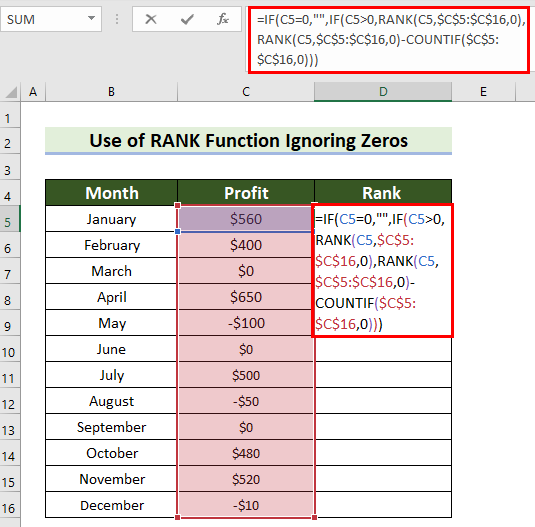
- Katilu, pencét Enter pikeun meunangkeun hasil.

🔎 Kumaha Cara Rumusna?
- RANK(C5,$C$5: $C$16,0): Di dieu, fungsi RANK ngabalikeun Rank sél C5 dina rentang sél C5:C15 dina urutan turun .
- COUNTIF($C$5:$C$16,0): Ayeuna, dina fungsi COUNTIF , kuring rentang sél dipilih C5:C15 salaku rentang jeung 0 salaku kriteria . Rumusna bakal mulangkeun jumlah sél anu cocog sareng



